検索フォルダーを使用するには
検索フィルターツールの適用
最終更新日時:2016/04/17 18:48:27
Outlook 2010まで既定に生成されていた「未読、またはフラグの設定されたメール」は検索フォルダーに追加されなくなりました。Outlook 2016で特定の人とのやりとりや、分類されたメールなどを瞬時に検索するには、それぞれのアカウントのフォルダー一覧にある[検索フォルダー]をクリックして、それぞれ目的の条件を指定します。
はじめに
特定の人とのやりとりや、分類されたメールなどを瞬時に検索するには、検索フォルダーを利用するとよいでしょう。それぞれのアカウントのフォルダー一覧にある[検索フォルダー]をクリックすることで、新しい検索フォルダーを追加することができます。
検索フォルダーの条件は以下の通りです。
- メールの読み取り
- 未読のメール
- フラグの設定されたメール
- 未読、またはフラグの設定されたメール
- 重要なメール
- 人と配布リストからのメール
- 特定の人と交換したメール
- 特定の人からのメール
- [宛先]または[CC]に自分の名前があるメール
- パブリック グループに送信されたメール
- メールの整理
- 分類されたメール
- サイズの大きいメール
- 日付の古いメール
- 添付ファイルのあるメール
- カスタム
新しい検索フォルダーを作成する
未読、またはフラグの設定されたメール
- 検索フォルダーをクリックして、[新しい検索フォルダー]をクリックします。
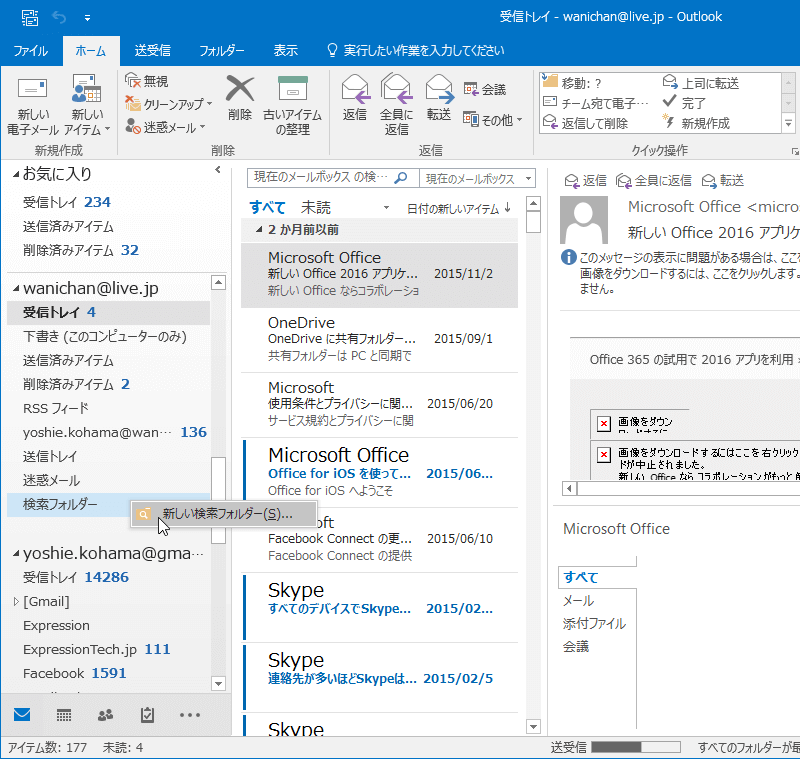
- [新しい検索フォルダー]ダイアログボックス一覧から[未読、またはフラグの設定されたメール]を選択します。
- 検索フォルダーの対象を確認し、[メールの検索場所]を確認して[OK]ボタンをクリックします。
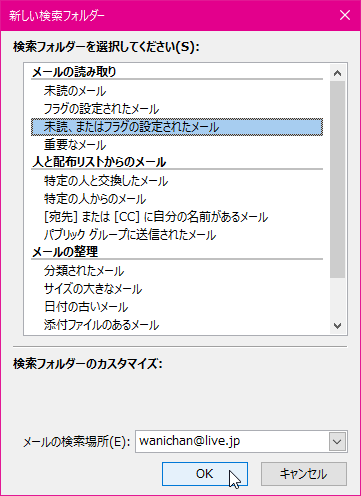
- 検索フォルダーが作成され、未読、またはフラグの設定されたメールの一覧が表示されました。
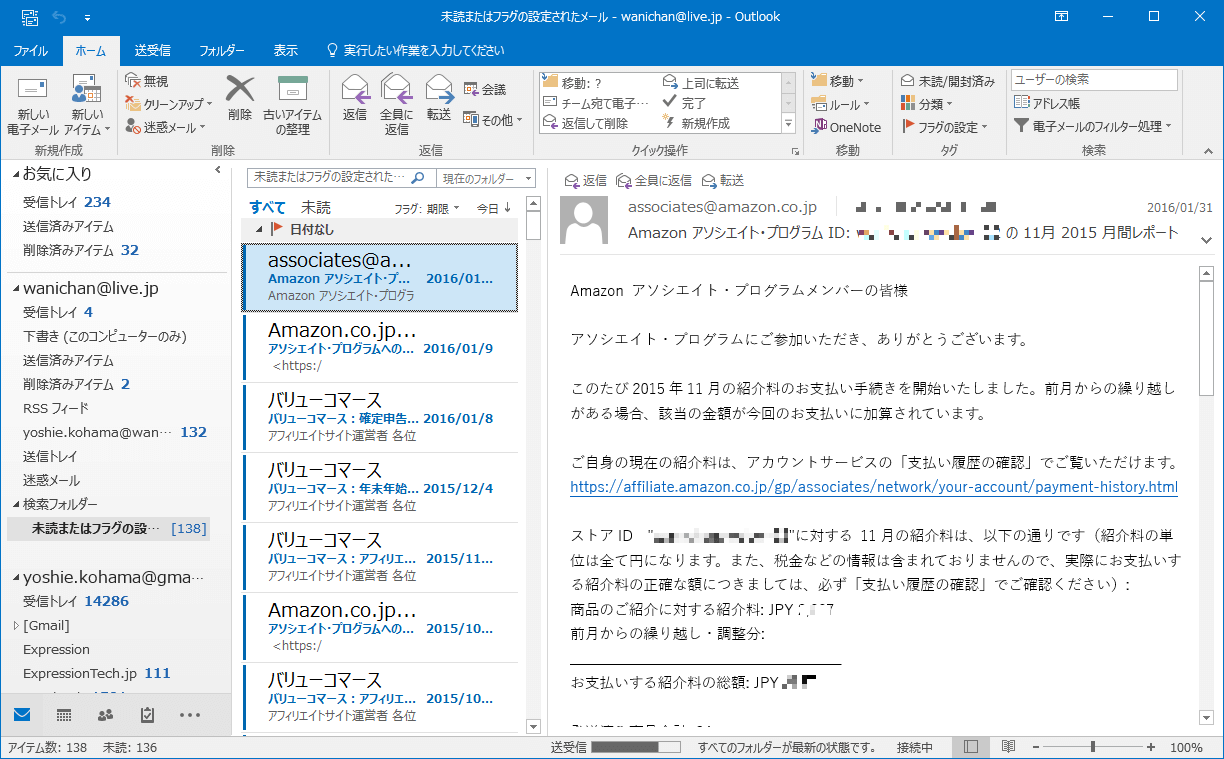
スポンサーリンク
INDEX
コメント
※技術的な質問はMicrosoftコミュニティで聞いてください!

